全国高分辨率土地利用数据服务 土地利用数据服务 土地覆盖数据服务 坡度数据服务 土壤侵蚀数据服务 全国各省市DEM数据服务 耕地资源空间分布数据服务 草地资源空间分布数据服务 林地资源空间分布数据服务 水域资源空间分布数据服务 建设用地空间分布数据服务 地形、地貌、土壤数据服务 分坡度耕地数据服务 全国大宗农作物种植范围空间分布数据服务
多种卫星遥感数据反演植被覆盖度数据服务 地表反照率数据服务 比辐射率数据服务 地表温度数据服务 地表蒸腾与蒸散数据服务 归一化植被指数数据服务 叶面积指数数据服务 净初级生产力数据服务 净生态系统生产力数据服务 生态系统总初级生产力数据服务 生态系统类型分布数据服务 土壤类型质地养分数据服务 生态系统空间分布数据服务 增强型植被指数数据服务
多年平均气温空间分布数据服务 多年平均降水量空间分布数据服务 湿润指数数据服务 大于0℃积温空间分布数据服务 光合有效辐射分量数据服务 显热/潜热信息数据服务 波文比信息数据服务 地表净辐射通量数据服务 光合有效辐射数据服务 温度带分区数据服务 山区小气候因子精细数据服务
全国夜间灯光指数数据服务 全国GDP公里格网数据服务 全国建筑物总面积公里格网数据服务 全国人口密度数据服务 全国县级医院分布数据服务 人口调查空间分布数据服务 收入统计空间分布数据服务 矿山面积统计及分布数据服务 载畜量及空间分布数据服务 农作物种植面积统计数据服务 农田分类面积统计数据服务 农作物长势遥感监测数据服务 医疗资源统计数据服务 教育资源统计数据服务 行政辖区信息数据服务
Landsat 8 高分二号 高分一号 SPOT-6卫星影像 法国Pleiades高分卫星 资源三号卫星 风云3号 中巴资源卫星 NOAA/AVHRR MODIS Landsat TM 环境小卫星 Landsat MSS 天绘一号卫星影像
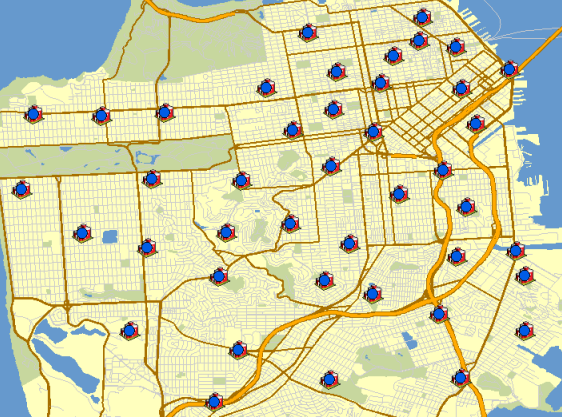
在本练习中,将查找可对给定地址处发生的火灾做出最快响应的四个消防站。还将生成消防队员的行进路线和驾车方向。
注:
Network Analyst 教程中本练习和其他练习所使用的数据可在 ArcGIS.com 中找到。数据下载完成后,可将其解压缩到所需位置。但是最好将其解压到 C:\arcgis\ArcTutor,因为本教程将此路径视作数据的默认位置。
准备视图
步骤:
如果在 ArcMap 中已打开了 Exercise04.mxd,请直接跳到步骤 6。
单击开始 > 所有程序 > ArcGIS > ArcMap 10.2 启动 ArcMap。
在 ArcMap - 启动 对话框中,单击现有地图 > 浏览更多。
浏览至 C:\ArcGIS\ArcTutor\Network Analyst\Tutorial。
这是本教程数据的默认安装位置。
双击 Exercise04.mxd。
将在 ArcMap 中打开该地图文档。
启用 ArcGIS Network Analyst 扩展模块。
单击自定义 > 扩展模块。
将打开扩展模块 对话框。
选中 Network Analyst。
单击关闭。
如果未显示 Network Analyst 工具条,则需要添加该工具条。
单击自定义 > 工具条 > Network Analyst。
Network Analyst 工具条被添加到 ArcMap 中。

Network Analyst 工具条
如果未显示 Network Analyst 窗口,则需要添加该窗口。
在 Network Analyst 工具条上,单击 Network Analyst 窗口按钮 Network Analyst 窗口。
打开可停靠的 Network Analyst 窗口。
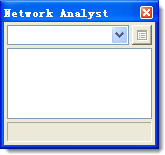
Network Analyst 窗口
可以停靠或取消停靠 Network Analyst 窗口。
创建最近设施点分析图层
步骤:
在 Network Analyst 工具条上,单击 Network Analyst,然后单击新建最近设施点。
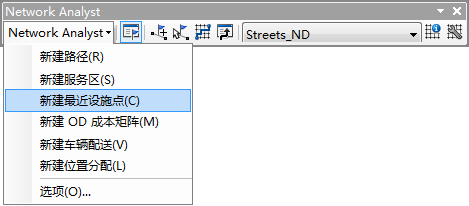
选择“新建最近设施点”
最近设施点分析图层即被添加到 Network Analyst 窗口中。网络分析类(设施点、事件点、路径、点障碍、线障碍和面障碍)为空。
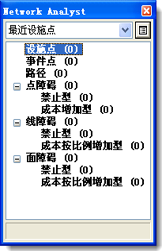
具有空类的 Network Analyst 窗口
分析图层也将被添加到内容列表 窗口中。
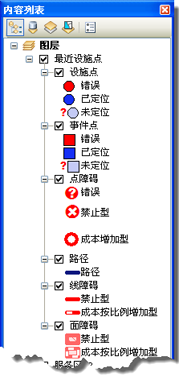
显示在内容列表中的最近设施点分析图层
添加设施点
接下来,将从表示消防站的点要素图层加载设施点。
步骤:
在 Network Analyst 窗口中,右键单击设施点 (0),然后单击加载位置。
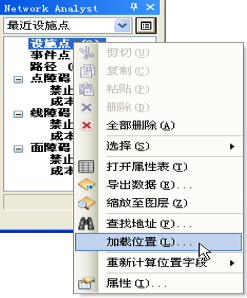
单击快捷菜单中的“加载位置”
将打开加载位置 对话框。
从加载位置下拉列表中选择 FireStations。
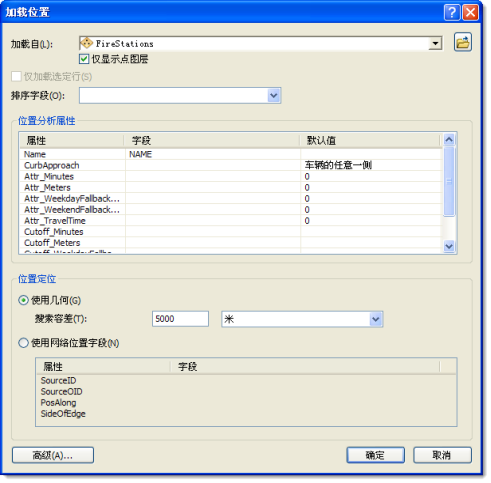
“加载位置”对话框
单击确定。
四十三个消防站将作为设施点出现在地图中,并会在 Network Analyst 窗口中列出。
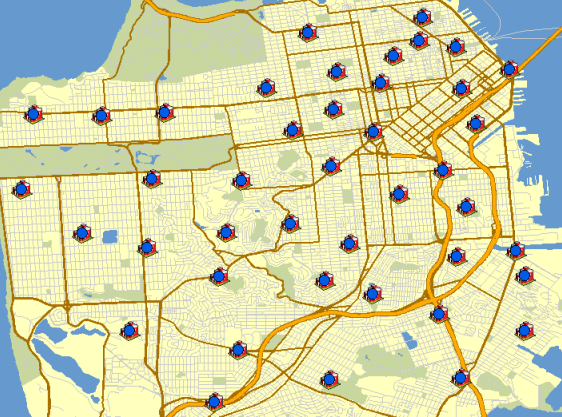
作为事件点加载的消防站地图
提示:
将要素图层从内容列表拖放到网络分析类中(如设施点),将其作为打开加载位置 对话框的快捷方式。
添加一个事件点
接下来,通过对从紧急呼叫中心获得的某一地址进行地理编码来添加事件点。
步骤:
在 Network Analyst 窗口中,右键单击事件点 (0),然后选择查找地址。
将打开查找对话框。
选择选择定位器下拉列表中的 SanFranciscoLocator。
在街道或交叉点文本框中,输入 1202 Twin Peaks Blvd。
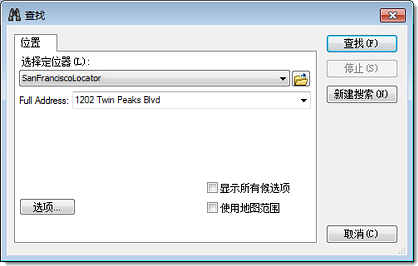
“查找”对话框
单击查找。
输入内容所对应的街道地址位置即被找到,并且作为一行内容出现在查找 对话框底部的表中。
右键单击该行,并选择添加为网络分析对象。
从而将指定地址作为事件点进行添加,在地图和 Network Analyst 窗口中可以看到该事件点。
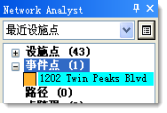
“Network Analyst”窗口中的事件点
关闭查找 对话框。
设置分析参数
接下来,将为最近设施点分析指定参数。
步骤:
单击 Network Analyst 窗口中的分析图层属性按钮。
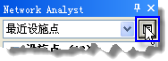
单击“图层属性”按钮
将打开图层属性 对话框。
单击分析设置选项卡。
确保将阻抗设置为旅行时间(分钟)。
取消选中使用时间。
通过使用时间参数可以指定分析的开始时间或结束时间。在此使用基于交通流量的成本属性并设置时间和日期,便可根据由交通流量引起的动态行驶时间找到最近设施点。但本分析中不使用时间。
在默认中断值文本框中输入 3。
ArcGIS 将搜索距离 Twin Peaks Boulevard 火灾现场有三分钟车程的消防站。中断时间之外的所有消防站都将被忽略。
将要查找的设施点数目增加至 4。
这样,ArcGIS 最多可搜索距离火灾现场最近的四个消防站。不过,三分钟中断值仍适用;因此,如果在三分钟中断范围内仅有三个消防站,将不对第四个消防站进行查找。
选择设施点到事件点查看行驶自方向。
搜索结果将从已被加载为设施点的消防站中得出。这就是模拟消防车从消防站开往火灾现场(事件点)。
单击交汇点的 U 形转弯下拉箭头,然后选择允许。
单击输出 Shape 类型下拉箭头,然后选择具有测量值的实际形状。
取消选中应用等级。
选中忽略无效的位置。
在限制框架中,取消选中 RestrictedTurns。
紧急情况下,消防车不必遵守此交通规则。
在方向框中,确保距离单位设置为英里,选中使用时间属性,且将时间属性设置为旅行时间(分钟)。
分析设置选项卡应如下图所示:
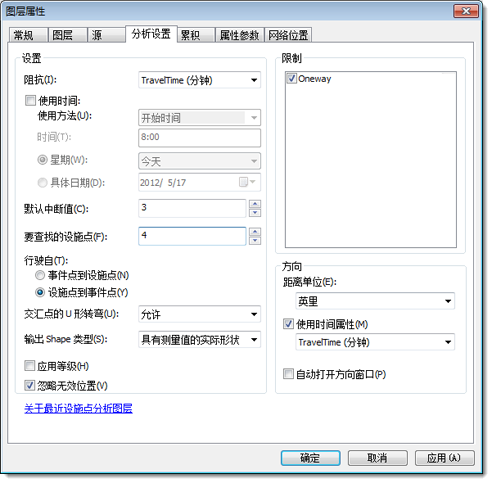
“分析设置”选项卡中的属性
单击确定。
识别最近设施点
步骤:
在 Network Analyst 工具条上,单击求解按钮 求解。
路径将会出现在地图视图中,也会出现在 Network Analyst 窗口的路径类中。
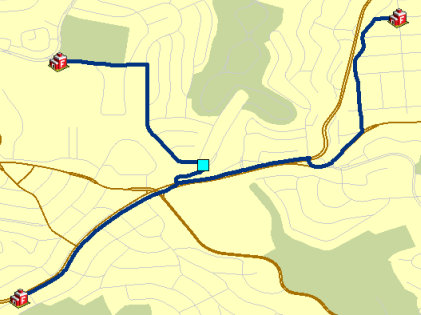
地图视图中的最近设施点
请注意,已将此分析配置为查找三分钟中断值范围内的四个设施点;然而,只有三个设施点在此中断范围内。
在 Network Analyst 工具条上,单击指示窗口按钮 方向。
将打开指示 对话框。
每个消防站的驾车方向均列于此窗口中。
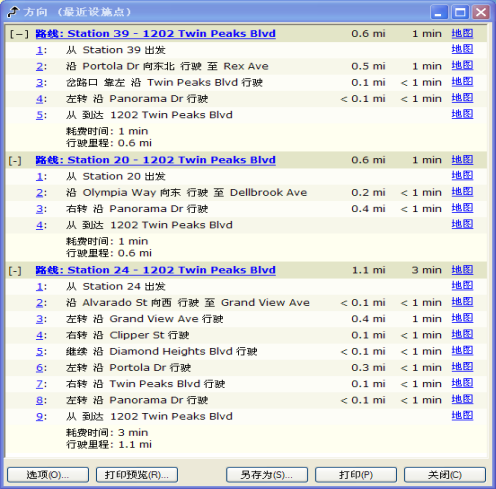
方向窗口
如果不打算继续做其他练习,请退出 ArcMap。单击否放弃任何更改。
如果打算继续做其他练习,请按照以下子步骤操作。
单击文件 > 新建。
将打开新建文档 对话框。
单击确定。
系统提示保存更改时,单击否。